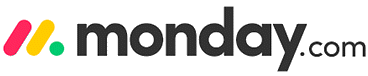8 beste gratis programvareverktøy for Gantt-diagrammer (2025)
Presisjon og synlighet drive vellykkede prosjekter, noe som gjør Gantt-diagram på nett uunnværlig. Et Gantt-diagram, strukturert som et horisontalt søylediagram, skisserer visuelt prosjektplaner og avhengigheter, noe som forbedrer organisatorisk oversikt. Jeg tilbyr denne ekspertanalysen for å veilede fagfolk mot de beste gratis Gantt-diagramverktøyene som sikrer nøyaktighet, samarbeid og ytelseFremvoksende trend: sømløs integrasjon med økosystemer for fjernarbeid forbedrer teamtilkoblingen.
Etter å ha brukt over 100 timer med testing av over 40 verktøyJeg gir deg en eksklusiv, godt undersøkt guide til de beste Gantt-diagrammene på nett. Creators. Disse gratis og betalte verktøyene leverer funksjoner som tidslinjevisualisering, oppgaveavhengigheter og teamsamarbeid. Jeg evaluerte en gang nøye fordeler og ulemper med en plattform, bare for å se hvordan prisstrukturen omformet prosjektets effektivitet. Denne troverdige, objektive listen tilbyr oppdaterte anbefalinger og transparente oversikter for å hjelpe brukere med å ta trygge og pålitelige beslutninger. Les mer ...
Miro er en gratis nettapp for å lage Gantt-diagrammer for å visualisere og administrere prosjekttidslinjer. Den lar deg planlegge oppgaver, angi avhengigheter og spore milepæler, noe som sikrer jevn prosjektgjennomføring. Miro kan samarbeide i sanntid, tildele oppgaver og overvåke fremdriften effektivt.
Beste gratis Gantt-diagramprogramvare og -apper
| Navn | Samarbeidsfunksjoner | Formater for filimport/-eksport | Støttede plattformer | Gratis prøveperiode | link |
|---|---|---|---|---|---|
 👍 Miro |
Redigering i sanntid, oppgavetildeling | XLS, XLSX, ODS, RTF, XML | Windows, macOS, iOS og Android | Livstid gratis grunnleggende plan | Les mer |
 Monday.com |
Kanban, Gantt, tidslinje, kalender | JPEG, PDF, XLSX, SVG | Windows, iOS og Android | Livstid gratis grunnleggende plan | Les mer |
Smart |
Kommentarer, oppgavetildeling | JPG, PNG, PDF, GIF, Excel | Windows, iOS og Android | 30-dagers gratis prøveperiode | Les mer |
 TeamGantt |
Oversikt over teamets arbeidsmengde, oppdateringer i sanntid | AAC, CSV, BMP, GIF, JPG, PDF, XML | Windows, Nett, iOS og Android | 14-dagers gratis prøveperiode | Les mer |
 GanttPro |
Team-/ressurs-/tidsstyring | XLSX, CSV, PNG, PDF, XML | Windows, Mac OS, Linux | 14-dagers gratis prøveperiode | Les mer |
1) Miro
Miro imponerte meg som en gratis nettapp for å lage Gantt-diagrammer fordi den lager komplekse tidslinjer for prosjekter tydelig og enkel å administrereJeg setter spesielt pris på hvordan Miro lot meg velge en ferdiglaget mal eller lage en fra bunnen av. Det er viktig at du kan tildele oppgaver, sette tidslinjer og spore milepæler på ett sted. dra-og-slipp-system gjør det til et av de enkleste verktøyene for teamsamarbeid i sanntid. Integrasjoner med Jira, Google Workspace, og Salesforce forbedrer opplevelsen, noe som gjør det til et overlegent valg for markedsførings-, ingeniør- eller HR-team. For eksempel har markedsføringsbyråer sett raskere kampanjelanseringer ved å bruke Miros samarbeidsfunksjon i sanntid, som hjelper team med å samkjøre og levere i tide.
integrasjoner: Jira, Google Workspace, Salesforce, Slack, og Trello
Filformater: XLS, XLSX, ODS, RTF, XML etc.
Støttede plattformer: Windows, macOS, iOS og Android
Gratis prøveperiode: Livstid gratis grunnleggende plan
Egenskaper:
- Ferdiglagde maler: Miro tilbyr forhåndsbygde Gantt-diagrammaler som hjelper deg lansere prosjekter raskt uten å starte helt på nytt. Disse malene gir rene, profesjonelle visuelle elementer som fungerer bra i klientpresentasjoner. Jeg har brukt dem til å raskt kartlegge tidslinjer i teamworkshops. Du vil legge merke til at det å tilpasse disse malene med dine egne merkevareelementer får dem til å føles helt unike.
- Oppretting av tilpasset diagram: Med MiroMed dra-og-slipp-verktøyene kan du lage Gantt-diagrammer fra bunnen av og forme dem nøyaktig slik du ser for deg. Jeg bygde en gang en detaljert prosjekttidslinje fra grunnen av for en ideell klient, noe som ga meg full fleksibilitet. Mens jeg brukte denne funksjonen, la jeg merke til at gruppering av relaterte oppgaver visuelt bidrar til å fremheve prosjektfaser tydeligere.
- Oppgave- og tidslinjeinndata: Du kan legge inn prosjektoppgaver, definere tidslinjer og angi varigheter visualiser arbeidsflyten din fullt utDenne funksjonen sikrer at du ser hele reisen fra planlegging til levering. Jeg anbefaler å legge til buffertid til kritiske oppgaver for å håndtere uventede forsinkelser og holde prosjektet på rett spor.
- Fargekodingsalternativer: Miro lar deg bruke farger på oppgaver, og merke dem etter team, eier eller prioritet. Dette gjør det enkelt å se hvem som er ansvarlig for hva. Jeg foreslår at du lager en delt fargeforklaring med teamet ditt tidlig, slik at alle leser diagrammet på samme måte og unngår miskommunikasjon.
- Interessenttildeling: Tildeling av oppgaver til interessenter internt Miro øker ansvarligheten og sørger for at alle er på linje. Jeg har funnet dette spesielt nyttig i tverrfaglige team der klarheten kan gli. Å koble oppgaver direkte til eiere i diagrammet bidrar til å avdekke hull og avhengigheter før de blir blokkeringer.
- Enkel layoutredigering: Du kan enkelt justere oppsett, flytte elementer eller endre størrelsen på blokker for å forbedre klarheten etter hvert som prosjektet utvikler seg. Verktøyets fleksibilitet betyr at du ikke blir sittende fast med et rigid design. Jeg har omformet hele seksjoner midt i prosjektet for å gjenspeile skiftende prioriteringer, noe som holdt teamet fokusert på de mest presserende oppgavene.
Pros
Ulemper
👉 Hvordan komme seg Miro gratis?
- Besøk Miro offesiell nettside.
- Klikk på Registrer deg gratis for å registrere deg og starte gratis ved å følge instruksjonene på skjermen nøye.
Livstid gratis grunnleggende plan
2) Monday.com
Monday.com er den beste Gantt-diagramprogramvaren jeg anmeldte for denne artikkelen, og tilbyr bemerkelsesverdig tilpasning for oppgavehåndteringJeg analyserte hvordan dra-og-slipp-funksjonen, kombinert med sanntidsoppdateringer, gjør det enkelt å samarbeide på tvers av team. Husk at Monday.com støtter filformater som XLS og PDF, som er avgjørende for mange bedrifterJeg likte spesielt godt automatiseringen og bedriftsanalysen, som hjelper deg med å unngå repeterende arbeid og få dypere innsikt i prosjektet. Programvareutviklingsteam drar vanligvis nytte av å bruke Monday.com for å spore sprinter, overvåke fremdrift og automatisere rapportering.
integrasjoner: Zapier, Slack, Zoom, Jira og Zendesk
Filformater: JPEG, PDF, XLSX, GIF, CSV og SVG
Støttede plattformer: Windows, iOS og Android
Gratis prøveperiode: Livstid gratis grunnleggende plan
Egenskaper:
- Visuell prosjektplanlegging: Monday.com tilbyr visuelt engasjerende Gantt-diagramgrensesnitt Det gjør planlegging og timeplanlegging intuitivt. Team kan spore tidslinjer dynamisk og se oppdateringer etter hvert som de skjer. Jeg har brukt det i tverrfaglige prosjekter og satt pris på hvor enkelt det var å visualisere overlappende oppgaver. Verktøyet lar deg tilpasse fargekoder på oppgaver, noe som gjør det enklere å oppdage flaskehalser før de eskalerer.
- Milepælsporing: Du kan sette og overvåke prosjektets milepæler direkte på Gantt-diagrammet, slik at teamene holder fokus på kritiske mål. Dette hjelper alle med å holde seg på linje med viktige tidsfrister gjennom hele prosjektets livssyklus. Jeg foreslår å dele opp større milepæler i mindre, sporbare komponenter for å gjøre fremdriften mer oppnåelig og synlig for alle interessenter.
- Avhengighetsbehandling: Monday.com lar deg definere oppgaveavhengigheter i Gantt-visningen, som viser hvilke oppgaver som er avhengige av andre. Dette holder teamene oppmerksomme på potensielle flaskehalser og bidrar til å forhindre unngåelige forsinkelser. Mens jeg testet denne funksjonen, fant jeg ut at visuell kartlegging av avhengigheter på forhånd reduserte miskommunikasjon og sparte tid under sprintplanleggingsøkter.
- Fleksible tidslinjejusteringer: Du kan dra og slippe oppgaver i Gantt-diagrammet for å endre rekkefølgen eller planlegge arbeidet etter hvert som prosjektet trenger et skifte. Jeg måtte en gang fullstendig omstrukturere en lanseringstidslinje midt i prosessen, og denne funksjonen gjorde prosessen smidig. Justeringer ble umiddelbart reflektert over hele linja, slik at teamet holdt seg på linje uten manuelle oppdateringer.
- Visning av ressursarbeidsmengde: Monday.com integrerer arbeidsmengdesporing med Gantt-diagrammet, noe som gir deg innsikt i teamkapasitet og tildelingsbalanse. Jeg anbefaler regelmessig å gjennomgå arbeidsmengdevisningen for å identifisere personer som er i faresonen for utbrenthet. Dette hjelper deg med å omfordele oppgaver tidlig og opprettholde stabil teamprestasjon på tvers av krevende faser.
- Integrerte dashbord: Kombiner Gantt-diagrammet ditt med Monday.coms dashbord for å få prosjektanalyse i sanntid. Du kan overvåke KPI-er, spore fremdrift og visualisere prosjekttilstand på tvers av flere strømmer. Jeg har hentet ut dashbordbilder for interessentoppdateringer, noe som har gjort kommunikasjon av prosjektstatus raskere og mer transparent.
Pros
Ulemper
👉 Hvordan komme seg Monday.com gratis?
- Besøk den offisielle Monday.com nettsted
- Klikk på Kom i gang for å registrere deg og starte gratis ved å oppgi e-postadressen din og sette opp passordet ditt nøye.
- Fullfør profiloppsettprosessen for å tilpasse arbeidsområdet ditt og få tilgang til de tilgjengelige gratisfunksjonene.
Livstid gratis grunnleggende plan
3) Smart
Smart fanget oppmerksomheten min som den beste gratis Gantt-diagramprogramvaren under evalueringsprosessen. Jeg fikk sjekket den utmerkede import-/eksportmuligheter og integrasjon med Excel og PDF. Det kan være nyttig å vite at sanntidsoppdateringene og varslene bidrar til å unngå forsinkelser. Jeg anbefaler personlig Smartsheet for detaljhandelsbedrifter som har som mål å administrere kampanjer, spore lagerbeholdning og effektivisere teamsamarbeidetDetaljhandelsledere bruker vanligvis Smartsheet-maler for å overholde stramme tidsfrister og øke effektiviteten.
integrasjoner: Slack, box, Jira, Salesforce og tablå
Filformater: JPG, PNG, PDF og GIF
Støttede plattformer: Windows, iOS og Android
Gratis prøveperiode: Livstid gratis grunnleggende plan
Egenskaper:
- Oppgaveplanlegging: Med Smartsheet kan du planlegge oppgaver ved å angi tydelige start- og sluttdatoer rett i Gantt-diagrammet. Dette bidrar til å lage en strukturert, realistisk tidslinje i tråd med avhengigheterJeg har brukt denne funksjonen til å planlegge flerfaseprosjekter, og den holdt teamet på rett kjøl. Jeg foreslår at jeg gjennomgår oppgavetidslinjer ukentlig for å fange opp utsatte tidsfrister tidlig.
- Utheving av kritisk sti: Smartsheets kritiske sti-funksjon fremhever oppgavene som direkte påvirker prosjektets fullføringsdato. Dette holder fokuset på det som betyr mest, spesielt når tidslinjene strammer inn. Da jeg administrerte en tidligere produktlansering, brukte jeg denne visningen for å prioritere arbeid. Det gjorde beslutningstaking raskere når ressursene var begrensede.
- Dra-og-slipp-justeringer: Du kan endre tidsplanen for oppgaver eller justere varigheter ved å dra stolper i Gantt-visningen. Dette sparer tid ved å unngå manuelle redigeringer eller nye beregninger. Mens jeg testet denne funksjonen, la jeg merke til at det å dra flere koblede oppgaver sammen bevarer avhengigheter, som unngår å bryte den overordnede tidslinjestrukturen.
- Grunnlinjesammenligninger: Med Smartsheet kan du sette baselines og sammenligne dem med prosjektets fremdrift i sanntid. Dette gir tydelig innsikt i hvor prosjektet står og flagger eventuelle avvik i tidsplanen. Jeg anbefaler å bruke baseline-sammenligningen før større statusoppdateringer, slik at du kan gi interessentene et ærlig, databasert øyeblikksbilde.
- Ressurstildeling: Du kan tildele teammedlemmer oppgaver og spore arbeidsmengden deres direkte i Gantt-diagrammet. Dette sikrer rettferdig fordeling og unngår overbelastning av enkeltpersoner. Jeg har jobbet med team der denne funksjonen fremhevet skjulte ressurshull, noe som førte til rettidig omplassering som sparte oss for prosjektforsinkelser.
- Automatiserte varsler: Smartsheet støtter automatiserte varsler utløst av kommende tidsfrister eller viktige endringer i oppgaver. Disse varslene holder interessenter informert uten at det kreves konstante manuelle innsjekkinger. Du vil legge merke til at det å angi nivåbaserte varsler – for eksempel ett etter 48 timer og et annet etter 12 timer – forbedrer responstiden og bidrar til å redusere problemer i siste liten.
Pros
Ulemper
👉 Hvordan få Smartsheet gratis?
- Besøk den offisielle Smart nettside.
- Klikk på Prøv Smartsheet gratis for å oppgi e-postadressen din og starte din 30-dagers gratis prøveperiode med full tilgang til premiumfunksjoner.
- Det kreves ikke kredittkort under registreringsprosessen, så du kan utforske trygt uten noen forhåndsbetaling.
Livstid gratis grunnleggende plan
4) TeamGantt
TeamGantt er en av de beste gratis Gantt-diagramprogramvare Jeg evaluerte, og tilbyr overlegen dra-og-slipp-prosjektstyring og sanntidsoppdateringer. I løpet av evalueringen fant jeg ut at de innebygde filtrene og fremdriftssporingen sørger for at du holde oversikt over oppgaveneJeg personlig anbefaler det for frilansere og små byråer som trenger tydelig prosjektsynlighet. Frilansere er ofte avhengige av TeamGantt for å administrere flere klientprosjekter, samtidig som kommunikasjonen holdes transparent og tidslinjene intakte.
Egenskaper:
- Oppgavetildelinger: Med TeamGantt kan du tildele oppgaver direkte til enkeltpersoner eller hele team i Gantt-diagrammet. Dette tydeliggjør hvem som er ansvarlig for hva, øke ansvarligheten på tvers av prosjektetJeg har brukt dette på tverrfaglige team der klarhet i oppgavene holdt alle på linje. Jeg anbefaler å legge til oppgavenotater for å gi ekstra kontekst, noe som reduserer antall frem-og-tilbake-spørsmål.
- Flere prosjektvisninger: Du kan bytte mellom Gantt-, liste-, kalender- og Kanban-tavlevisninger, avhengig av hvordan teamet ditt jobber best. Denne fleksibiliteten hjelper team med å tilpasse arbeidsflyter uten å forlate verktøyet. Mens jeg administrerte et markedsføringsprosjekt, byttet jeg mellom kalender- og Gantt-visninger for å balansere kampanjefrister med oppgaveavhengigheter på en smidig måte.
- Avhengighetskobling: TeamGantt lar deg angi avhengigheter ved å koble relaterte oppgaver, slik at timeplanen justeres automatisk når ting endrer seg. Mens jeg testet denne funksjonen, la jeg merke til at det å dele opp store oppgaver i mindre, avhengige underoppgaver forbedrer nøyaktigheten i tidslinjen og gjør at fremdriftssporing føles mer meningsfullt. Det holder alle fokusert på de neste stegene.
- Ressursforvaltning: Du kan overvåke teamtilgjengelighet og arbeidsbelastninger rett ved siden av Gantt-diagrammet, noe som bidrar til å unngå overbelastning. Jeg har brukt dette for å oppdage når designere ble strukket tynt og rebalansert oppgaver tidlig. Det er en funksjon som direkte påvirker prosjektets tilstand ved å fremme rettferdig og effektiv arbeidsfordeling.
- Integrering av tidssporing: TeamGantt integrerer tidssporing slik at du kan sammenligne planlagte timer med faktisk tid brukt. Dette forbedrer fremtidige prosjektestimater og skjerper rapporteringsnøyaktigheten. Jeg foreslår at du gjennomgår sporet tid ukentlig for å identifisere trender, for eksempel undervurderte oppgaver eller gjentatte blokkeringer, og bruker denne innsikten til å finjustere kommende tidsplaner.
- Grunnlinjesporing: Du kan sette baselines i TeamGantt og sammenligne dem med nåværende fremdrift, noe som gjør det enkelt å oppdage tidsforsinkelser. Dette hjelper teamene med å handle tidlig før små forsinkelser blir til større problemer. Jeg oppdaget en gang en stor forsinkelse i en produktlansering takket være baseline-sporing, og det ga oss tid til å justere kursen.
Pros
Ulemper
👉 Hvordan få TeamGantt gratis?
- Besøk den offisielle TeamGantt nettside.
- Klikk på Prøv TeamGantt gratis for å registrere deg og få en 14-dagers gratis prøveperiode ved å oppgi informasjonen din og bekrefte e-postadressen din.
- Det kreves ikke kredittkort under registreringsprosessen, så du kan utforske trygt uten noen forhåndsbetaling.
Link: https://www.teamgantt.com/
5) GanttPro
GanttPro er en topprangert Gantt-diagramapp jeg gikk gjennom under gjennomgangsprosessen, og jeg likte den spesielt godt. intuitiv design og kraftige planleggingsfunksjoner. Jeg anbefaler at du utforsker dra-og-slipp-byggeren, som er et flott alternativ for rask prosjektoppsett. Husk at sanntidsoppdateringene hjelper deg holde deg oppdatert på fremgangen uten ekstra innsatsCase-studie: Designbyråer bruker ofte GanttPro til å administrere klientprosjekter og koordinere designoppgaver på tvers av flere team.
Egenskaper:
- Milepælsporing: GanttPro lar deg sette og overvåke viktige milepæler i prosjektet, slik at teamet ditt holder fokus på de viktigste leveransene. Disse milepælene fungerer som viktige kontrollpunkter som bidrar til å opprettholde momentum. Jeg foreslår å dele opp store leveranser i milepælfaser for å skape en sterkere følelse av fremgang og feire seire underveis.
- Funksjoner for tidslogging: Med GanttPro kan du logge tiden brukt på hver oppgave rett i Gantt-diagrammet. Dette bidrar til å forbedre fremtidige estimater og gir tydeligere innsikt i teamets ytelse. Mens jeg brukte denne funksjonen, la jeg merke til at regelmessig gjennomgang av logget tid bidrar til å identifisere undervurderte oppgaver og skjulte flaskehalser i arbeidsflyten.
- Tilpassbare arbeidsområder: Du kan skreddersy prosjektvisninger, kolonner og tilpassede felt i GanttPro for å passe arbeidsflyten og bransjebehovene dine. Jeg jobbet en gang med et programvareteam som tilpasset arbeidsområdet sitt for å spore kodegjennomganger sammen med standardoppgaver. Denne fleksibiliteten sørget for at både tekniske og ikke-tekniske oppgaver ble administrert på ett sted.
- Kritisk veianalyse: GanttPros kritiske sti-analyse fremhever oppgavene som direkte påvirker prosjektets samlede tidslinjer. Dette lar team prioritere effektivt og forhindre potensielle forsinkelser. Jeg anbefaler å bruke denne funksjonen i starten av hver større prosjektfase for raskt å identifisere hvilke oppgaver som trenger mest oppmerksomhet og ressurser.
- Grunnlinjesammenligninger: Du kan sette prosjektgrunnlinjer og sammenligne dem med gjeldende fremdrift, noe som hjelper med å oppdage tidsforsinkelser tidlig. Dette gir deg en klar forståelse av hvor godt teamet holder seg til planen. Jeg har brukt grunnlinjesammenligninger under statusgjennomganger, og det gjorde rapporteringen mye mer presis og tillitsfull av interessenter.
- Rollebaserte tillatelser: GanttPro tilbyr detaljerte rollebaserte tillatelser, en funksjon som ikke alle Gantt-verktøy tilbyr. Det lar deg kontrollere hvem som kan se eller redigere bestemte deler av et prosjekt. Jeg foreslår at du angir tillatelser nøye under oppsettfasen for å unngå utilsiktede redigeringer og beskytte sensitive prosjektdetaljer.
Pros
Ulemper
👉 Hvordan få GanttPro gratis?
- Besøk den offisielle GanttPro nettside.
- Klikk på Registrer deg gratis for å registrere deg og få en 14-dagers gratis prøveperiode ved å oppgi e-postadressen din og fullføre registreringsprosessen nøye som anvist på nettet.
- Det kreves ikke kredittkort, noe som lar deg prøve alle premiumfunksjoner uten å bekymre deg for automatiske belastninger eller betalinger.
Link: https://ganttpro.com/
6) OpenProject
OpenProject ga meg en utmerket opplevelse da jeg analyserte det for den beste kategorien for programvare for Gantt-diagrammer. Jeg fant ut at det er omfattende funksjoner, inkludert tidssporing, oppgavebehandling og kryptering, gjør det til et pålitelig prosjektstyringsverktøy. Det er et flott alternativ for bedrifter som trenger fleksibilitet på tvers av ulike filformater og språkJeg foreslår at prosjektledere vurderer dra-og-slipp-byggeren for å forbedre teamkoordineringen. For eksempel er produktutviklingsteam ofte avhengige av tilpassbare arbeidsflyter for å effektivisere sprintplanlegging.
Egenskaper:
- Planlegging av Gantt-diagram: OpenProject tilbyr en fleksibelt Gantt-diagramgrensesnitt som lar deg planlegge oppgaver, angi avhengigheter og justere tidslinjer etter hvert som prosjektet utvikler seg. Dette hjelper team med å holde seg organiserte og på sporet med leveringsmål. Jeg har brukt det på en IT-migrering på tvers av team og syntes den visuelle klarheten var spesielt nyttig under daglige situasjoner.
- Milepælsplanlegging: Du kan definere viktige milepæler direkte i Gantt-diagrammet, slik at teamene holder fokus på viktige leveranser og kritiske kontrollpunkter. Denne funksjonen sikrer samsvar på tvers av avdelinger og bidrar til å spore fremdrift mot faste tidsfrister. Jeg anbefaler å gjennomgå milepælstidspunktet under retrospektiver for å forbedre nøyaktigheten i fremtidige planleggingssykluser.
- Støtte for smidig og fossefall: OpenProject skiller seg ut ved å støtte både Agile og Waterfall innenfor samme plattform. Du kan administrere tradisjonelle Gantt-tidslinjer sammen med agile tavler, og tilbyr hybrid fleksibilitetMens jeg jobbet med et team med blandet metode, satte jeg pris på hvordan dette oppsettet unngikk verktøybytte og ga alle interessenter et kjent bilde.
- Rapportering og eksport: Generer strukturerte rapporter og eksporter Gantt-diagrammer for ekstern bruk, noe som effektiviserer kommunikasjonen med kunder og ledere. Du kan eksportere til formater som PDF eller Excel, noe som gjør det enkelt å dele data. Én ting jeg la merke til mens jeg brukte denne funksjonen, er at tilpasning av eksport med filtre sikrer at hver interessent bare ser det som er relevant for dem.
- Skybaserte og lokale alternativer: OpenProject tilbyr både skybaserte og lokale distribusjoner, slik at organisasjoner kan velge oppsettet som passer deres IT- og sikkerhetspolicyer. Dette nivået av hostingfleksibilitet er ikke vanlig i de fleste gratis Gantt-verktøy. Jeg har jobbet med team innen finans som foretrakk lokale installasjoner for strengere samsvarskontroll.
- Utvidbarhet med åpen kildekode: Som en åpen kildekode-plattform lar OpenProject tekniske team utvide Gantt-funksjonaliteter gjennom tilpassede plugins eller API-integrasjon. Denne mindre kjente funksjonen gjør den utrolig tilpasningsdyktig. Jeg samarbeidet en gang med en utvikler for å lage en plugin som visualiserte forsinkelser på tvers av avdelinger, noe som bidro til å redusere feiljustering i utrullingen av bedriften vår.
Pros
Ulemper
👉 Hvordan få OpenProject gratis?
- Besøk den offisielle OpenProject nettside.
- Klikk på Start en gratis prøveperiode for å registrere deg gratis og få en 14-dagers gratis prøveperiode ved å oppgi detaljene dine, bekrefte e-postadressen din og fullføre registreringsprosessen nøye på nettet.
- Det kreves ikke kredittkort, noe som lar deg prøve alle premiumfunksjoner uten å bekymre deg for automatiske belastninger eller betalinger.
Link: https://www.openproject.org/collaboration-software-features/timeline-project-management/
7) Toms planlegger
Toms Planner skilte seg ut da jeg testet den i kategorien beste Gantt-diagramskapere på nett. Jeg likte hvordan den tilbød fleksibel fremdriftssporing og enkle delingsalternativer. Det er viktig å fremheve den sterke støtten for filformater, fra CSV til PDF. Jeg hadde tilgang til flere maler, noe som hjalp meg å komme raskt i gang. For eksempel drar markedsføringsteam vanligvis nytte av dra-og-slipp-byggeren for å administrere kampanjer effektivt.
Egenskaper:
- Dra og slipp tidsblokker: Tom's Planner gjør det enkelt å justere prosjekttidslinjer med dra-og-slipp-funksjonen for tidsblokkering. Du kan flytte oppgaver rundt i Gantt-diagrammet uten problemer og endre formen på tidsplaner. Jeg anbefaler å gruppere relaterte oppgaver visuelt når du drar dem, da det bidrar til å opprettholde en logisk flyt og unngår tidslinjeforvirring senere.
- Dynamiske prosjektoversikter: Toms planlegger gir deg en zoombar, dynamisk visning av hele tidslinjen din, som hjelper deg med å veksle mellom planlegging i stor skala og detaljerte oppgavefordelinger. Mens jeg testet denne funksjonen, la jeg merke til at justering av zoomnivået under interessentgjennomganger gjør det enklere å bare presentere de mest relevante delene. Dette holder møtene fokuserte og effektive.
- Hurtigfilter og søk: De innebygde filter- og søkeverktøyene gjør det enkelt å finne bestemte oppgaver, milepæler eller ressurser, selv i store eller komplekse prosjekter. Jeg foreslår at du setter opp konsistente navngivningskonvensjoner for oppgaver tidlig for å gjøre filtre og søk mer effektive. Dette lille trinnet sparer tid senere når diagrammet vokser.
- AI-drevet assistanse: Toms Planner inkluderer AI-drevne verktøy som hjelper deg med å generere Gantt-diagrammer raskt ved å automatisere repeterende oppsettarbeid. Dette intelligent automatisering forbedrer nøyaktigheten i tidslinjen og sparer manuell innsats. Jeg importerte en gang en grov prosjektskisse og lot AI-en fylle ut hull, noe som sparte meg for timer med frem og tilbake justeringer med teamet.
- Importer fra andre verktøy: Du kan importere prosjektdata fra Excel, Microsoft Project, Outlook, eller Google Kalender direkte inn i Toms Planner. Dette muliggjør sømløs integrering av eksisterende timeplaner. Jeg har brukt denne funksjonen til å migrere klienters tidslinjer, og det forhindret behovet for manuell registrering på nytt, noe som holdt alt konsistent og sparte verdifull tid.
Pros
Ulemper
👉 Hvordan få Toms planlegger gratis?
- Besøk den offisielle Toms planlegger nettside.
- Klikk på Meld deg på og registrer deg for å starte gratis ved å oppgi detaljene dine, fullføre registreringsprosessen og bekrefte e-postadressen din nøye.
- Når du er registrert, kan du umiddelbart begynne å opprette prosjekttidslinjer og administrere oppgavene dine uten å betale noe på forhånd.
Link: https://www.tomsplanner.com/software/project-planning/tour/
8) Instagantt
Instagantt imponerte meg da jeg anmeldte det for de beste gratis programvareverktøyene for Gantt-diagrammer. Jeg setter spesielt pris på hvordan det integreres uanstrengt med Asana, noe som gjør samarbeidet smidig. Det er en flott måte å administrere kritiske stier og grunnlinjer på, samtidig som man holder seg oppdatert på fremdriften. Jeg kunne teste dra-og-slipp-byggeren, som hjelper deg juster timeplaner enkeltFor eksempel bruker markedsføringsbyråer ofte dashbordene sine for å overvåke kampanjetidslinjer og sikre at leveransene holder seg i rute.
Egenskaper:
- Asana Integrering: Instagantt kobler seg problemfritt til Asana, henter inn oppgaver, deloppgaver, tidsfrister og notater for å generere en rent, redigerbart Gantt-diagramDette sparer deg for å duplisere data eller hoppe mellom plattformer. Jeg har brukt denne integrasjonen på klientprosjekter og funnet ut at den holdt begge teamene på linje uten ekstra manuell innsats.
- Tilpassbare arbeidsområder: Du kan tilpasse Instagantt-arbeidsområder ved å justere prosjektvisninger, farger og kolonner slik at de samsvarer med arbeidsflyten din. Denne fleksibiliteten hjelper team med å sette opp miljøet de virkelig trenger. Jeg anbefaler å sette opp et konsistent fargevalg på tvers av prosjekter for å visuelt skille oppgavetyper, noe som gjør store diagrammer enklere å skanne med et raskt blikk.
- Flere prosjektvisninger: Instagantt lar deg bytte mellom Gantt-, tavle- og listevisninger for å matche prosjektstilen din. Dette gjør det enkelt for team å veksle mellom tidslinjer på overordnet nivå og detaljerte oppgavefordelingerMens jeg administrerte en produktveikart, byttet jeg jevnlig perspektiv for å passe til diskusjoner med ulike interessenter og sørge for tydelige oppdateringer.
- Milepælsporing: Definer viktige milepæler i prosjektet direkte i Instagantt, og sørg for at teamet holder fokus på kritiske tidsfrister. Disse milepælene fungerer som kontrollpunkter for å spore fremdrift og feire prestasjoner. Mens jeg brukte denne funksjonen, la jeg merke til at det å legge til milepælspesifikke notater hjelper med å fange opp viktige beslutninger og holder kontekst tilgjengelig for senere gjennomganger.
- Skybasert tilgang: Med sin skybaserte plattform kan Instagantt nås fra hvilken som helst enhet med internettforbindelse. Dette sikrer at eksterne team holder seg tilkoblet og produktive. Jeg jobbet med et distribuert markedsføringsteam som var avhengig av denne funksjonen daglig, og den holdt alle på linje til tross for tidssoneforskjeller.
- Naturlig risikostyring: Instagantt tilbyr et innebygd risikostyringsverktøy, en mindre kjent funksjon som lar team logge, vurdere og planlegge for prosjektrisikoer rett i Gantt-diagrammet. Jeg foreslår at man går gjennom risikologgen ukentlig for å justere prioriteringer og sikre at tiltaksplaner forblir aktive. Dette trinnet bidrar til å redusere overraskelser senere i prosjektet.
Pros
Ulemper
👉 Hvordan få Instagantt gratis?
- Besøk den offisielle Instagram nettside.
- Klikk på Kom deg i gang gratis for å registrere deg og starte en 7-dagers gratis prøveperiode
- Du kan utforske alle funksjonene umiddelbart uten at du trenger kredittkort- eller betalingsinformasjon på forhånd.
Link: https://instagantt.com/
Hvordan valgte vi de beste gratis programvareverktøyene for Gantt-diagrammer?
At Guru99, vårt redaksjonelle team er dedikert til å gi nøyaktig, relevant og objektiv informasjon gjennom grundig innholdsproduksjon og -gjennomgang. Vi har brukt over 100 timer testing av 40+ Gantt-diagramverktøy, som kombinerer gratis og betalte alternativer som tilbyr tidslinjevisualisering, oppgaveavhengigheter og funksjoner for teamsamarbeid. Våre eksperter undersøkte nøye hvert verktøys tilpasningsevne, produktivitet og effektivitet for å sikre pålitelige og allsidige prosjektstyringsløsningerDenne troverdige og oppdaterte veiledningen tilbyr transparente anbefalinger som hjelper brukere med å ta trygge og pålitelige beslutninger for prosjektene sine. Vi fokuserer på følgende faktorer når vi gjennomgår et verktøy basert på.
- Funksjonssett: Vi valgte basert på viktige funksjoner som hjelper deg med å håndtere oppgaver problemfritt uten kompromisser eller kompleksitet.
- Brukervennlighet: Teamet vårt valgte verktøy som tilbyr problemfri installasjon som vanligvis lar deg komme raskt og smidig i gang.
- Samarbeid: Vi har sørget for å lage en kort liste over verktøy som forenkler samarbeid og sikrer at teamet kommuniserer effektivt på en brukerorientert måte.
- Støtte og dokumentasjon: Ekspertene i teamet vårt valgte verktøy som gir pålitelige støtteressurser, slik at du kan løse problemer konsekvent.
- Integrering: Vi valgte basert på løsninger som tilpasser seg arbeidsflytene dine og integreres enkelt i eksisterende systemer og plattformer.
- Sikkerhet: Teamet vårt valgte ultraresponsive verktøy som sikrer at du dataene forblir sikre og beskyttet uten kompromisser til alle tider.
Hvordan hjelper Gantt-diagrammet?
Her er viktige ting som Gantt-diagrammet hjelper en prosjektleder med å visualisere:
- Prosjektets tidslinje
- Prosjektoppgaver
- Folk som jobber med oppgaven
- Oppgavens varighet
- Hvordan prosjektoppgaver overlapper og henger sammen.
- Teamsamarbeid.
- Hvordan oppgavene skal gjøres
- Hvordan de ansattes produktivitet øker.
- Planlagte kontra faktiske tidslinjer på et bestemt prosjekt.
Hvordan lager jeg et Gantt-diagram online?
Nedenfor er en trinnvis prosess om hvordan du lager et Gantt-diagram online:
- Trinn 1) Besøk hvilken som helst av de nettbaserte Gantt-diagramprogramvarene fra listen ovenfor
- Trinn 2) Logg inn eller registrer deg gratis hvis du blir bedt om å registrere deg
- Trinn 3) Klikk nå på knappen «Opprett Gantt-diagrammer» eller «Prøv gratis» for å begynne å lage Gantt-diagrammer på nett.
- Trinn 4) Her kan du importere dine forhåndsbygde filer, eller du kan lage Gantt-diagrammer fra bunnen av eller fra malene som er gitt i malgalleriet.
- Trinn 5) Du kan velge mellom diverse forhåndsbygde maler etter behov fra malgalleriet
Kjennelse
Jeg har alltid syntes Gantt-diagrammer er et av de de kraftigste måtene å visualisere og administrere prosjekter på, og jeg liker å utforske verktøy som gjør prosjektsporing smidigere. Hvis du bestemmer deg for hvilken programvare som vil gi deg mest tilpassbare og pålitelige løsningen, sjekk min dom nedenfor. Jeg anbefaler å fokusere på robuste funksjoner som løser problemer effektivt.
- Miro: Det tilbyr en omfattende og brukervennlig grensesnitt, og tilbyr tilpassbare maler og samarbeid i sanntid som gjør det til en bemerkelsesverdig løsning for tverrfaglige team.
- Monday.com: Et overlegent valg med robust automatisering, kraftige integrasjoner, og utmerkede dra-og-slipp-funksjoner, noe som gjør det til et fantastisk verktøy for å administrere komplekse arbeidsflyter.
- Smart: Denne imponerende plattformen er kjent for sitt pålitelige og sikre oppsett, og leverer robust rapportering, dynamisk ressursstyring og en kostnadseffektiv måte å håndtere prosjektporteføljer på.